Hace algún tiempo te hablé sobre como gestionar los comentarios en WordPress y vimos la importancia que tienen los comentarios dentro de un blog para poder interactuar con los lectores. En este artículo, te explico cómo implementar comentarios de voz en WordPress.
¿Por qué comentarios de voz en WordPress?
Los que nos dedicamos a escribir contenido en nuestro blog, sabemos bien lo que cuesta conseguir que alguien deje un comentario en un artículo. Estamos tan acostumbrados a encontrar todo gratis en la red, que ni siquiera nos paramos a pensar en el trabajo que hay detrás de un artículo, y mucho menos a agradecerlo.
También es cierto que cada vez con mayor frecuencia, casi todo el contenido es consumido desde dispositivos móviles y, aunque nuestros sitios web sean responsive, es evidente que, escribir un comentario desde un minúsculo teclado de un movil puede resultar, cuanto menos, incómodo.
Es por eso que he decidido implementar una nueva función en mi blog, para que quien lo desee pueda seguir dejando los comentarios escritos… pero también para que aquel que tenga prisa o le de pereza poner los dedos a teclear, pueda dejar su comentario en forma de voz.
Claro, que también nos encontramos con el factor “vergüenza” que en muchos otros casos se adueña del lector y no le permite articular palabra delante del micrófono de su teléfono móvil o de su portátil, pero es evidente que hay que renovarse, que los tiempos corren y hay que subir al tren de las nuevas tecnologías para no quedarnos en tierra.
¿Qué es Heyoya?
Cuando me planteé este sistema de comentarios, para poder interactuar más y mejor con mis lectores, quizás con la cercanía que las letras me impiden hacerlo, estuve buscando entre muchos plugins y sistemas de grabación e implementación.
Finalmente decidí probar Heyoya, porque me pareció el más fácil de utilizar por ambas partes (tanto yo como mis lectores). Además, al tener que identificarse para dejar un comentarios (por ejemplo con el perfil de sus redes sociales), conseguía dos cosas extra:
- Evitar comentarios falsos
- Evitar el spam
Se trata de una plataforma de comentarios de voz que puedes implementar fácilmente en WordPress gracias al plugin que tienen creado para ello.
La plataforma permite que el lector deje un comentario de voz (o de texto, como hasta ahora), pero también puede añadir imágenes o vídeos a los comentarios, lo cual revoluciona la forma de interactuar con tus lectores.
¿Cómo instalar Heyoya en WordPress?
Lo primero que debes hacer es crear una cuenta gratuita en Heyoya. Los únicos datos que te piden son: nombre, apellido, contraseña y email.
A continuación, en la columna de la derecha, debes seleccionar el tipo de plataforma en el que quieres implementar este sistema de comentarios por voz en WordPress.
Hecho esto saltará un asistente, de 4 pasos, donde tendremos que elegir distintas opciones, como por ejemplo:
- Selecciona un producto: Comentarios para un blog o reviews para un e-commerce
- Ajustes: En este paso debes configurar los textos que quieras que se muestren en el apartado de comentarios. También podrás configurar si quieres mostrar u ocultar los emails y enlaces publicados dentro de los mensajes, etc. Fíjate que algunas opciones sólo estarán disponibles con la versión PRO de Heyoya.
- Diseñar el widget. En este tercer paso será donde tengas que establecer la configuración gráfica, es decir, los colores que quieres mostrar en el widget que se insertará en tu blog, así como el ancho de la caja, tal como te muestro en esta imagen.
En el paso número 4 te da un código que debes insertar entre las etiquetas <body> de la página donde quieres insertar el widget. Sin embargo, lo vamos a hacer aún más fácil, ya que para eso estamos usando WordPress.
Instalar plugin de Heyoya
Una vez que has creado tu cuenta y has configurado los textos y los colores, necesitas instalar su plugin en WordPress para que, de forma automática, sustituya el formulario de comentarios que trae WordPress por defecto por el de Heyoya.
Para ello, lo único que debes hacer es ir hasta el repositorio oficial de WordPress y descargarlo de allí.
Una vez que lo tengas instalado y activado, te aparecerá una nueva opción dentro de tu backend llamada igual que el plugin, dentro del apartado Comentarios.
En la nueva pantalla, debes identificarte con el usuario y la contraseña que te diste de alta en la web de Heyoya y automáticamente aparecerá la nueva caja de comentarios en todos tus posts.
Publicar un comentario de voz
Cuando el usuario llegue a un artículo de tu blog, se encontrará este nueva caja con el aspecto que tú le has dado anteriormente. Podrá elegir entre dejar un comentario escrito o un comentario de voz.
Como lo que nos ocupa en este post son los comentarios por voz en WordPress, se supone que el usuario va a dejarte uno, así que para ello deberá hacer clic (desde ordenador, tablet o smartphone) en el icono del micrófono o bien en el texto, tal y como muestra la imagen.
Una vez comenzada la grabación, el usuario dispone de 30 segundos con la versión gratuita y 1 minuto con la versión premium.
A medida que va grabando, irán apareciendo unas barras de color (según la intensidad del volumen). Cuando haya terminado, simplemente deberá volver a pulsar sobre el icono del micrófono y la grabación se detendrá.
Tras lo cual, puede dar al play y escucharse a sí mismo y bien enviarlo o volver a grabar un nuevo audio.
En el caso de que quiera enviarlo, tendrá que poner un título al comentario e identificarse: bien por email o con algún perfil de las principales redes sociales.
Además, los usuarios podrán responder con comentarios de voz a otros usuarios y otros usuarios lo podrán hacer con ellos, utilizando este mismo sistema.
Aprobar comentarios de voz en WordPress
Una vez que te un usuario deja un comentario de voz, el mensaje se quedará pendiente de aprobación, por lo que tendrás que hacerlo de forma manual. Los mensajes que incluyan imágenes o vídeos, también quedarán pendientes. En cambio, los mensajes de texto, quedarán aprobados de forma automática.
Estas opciones las tenías en el paso número 2 de la configuración inicial. Sin embargo, sólo están disponibles para las cuentas premium. Las cuentas gratuitas de Heyoya quedan configuradas como te acabo de explicar.
Si esperabas recibir una notificación por email de que hay comentarios nuevos en Heyoya, siento decirte que esta opción es otra de las que sólo están disponibles en la opción premium. Desde mi punto de vista, esto no ha sido un acierto por parte de los desarrolladores, ya que si no nos enteramos cuando un usuario nos deja un comentario de voz, el plugin pierde toda la utilidad.
Por tanto, para ver si tienes comentarios nuevos y escucharlos, aprobarlos o rechazarlos, debes ir hasta la pestaña “Comments” y ahí, en el listado, ir aprobándolos de forma manual.
Conclusión
Sin duda, es una solución fácil de instalar y personalizar. Tiene un tiempo de carga rápido, que no interferirá con el tiempo de carga de su sitio.
Se ha comprobado que Heyoya reduce el spam, aumenta el contenido de alta calidad y mejora la retención general de los usuarios. Los comentarios de voz son una excelente manera de hacer crecer tu comunidad de usuarios a través de su sitio o blog.




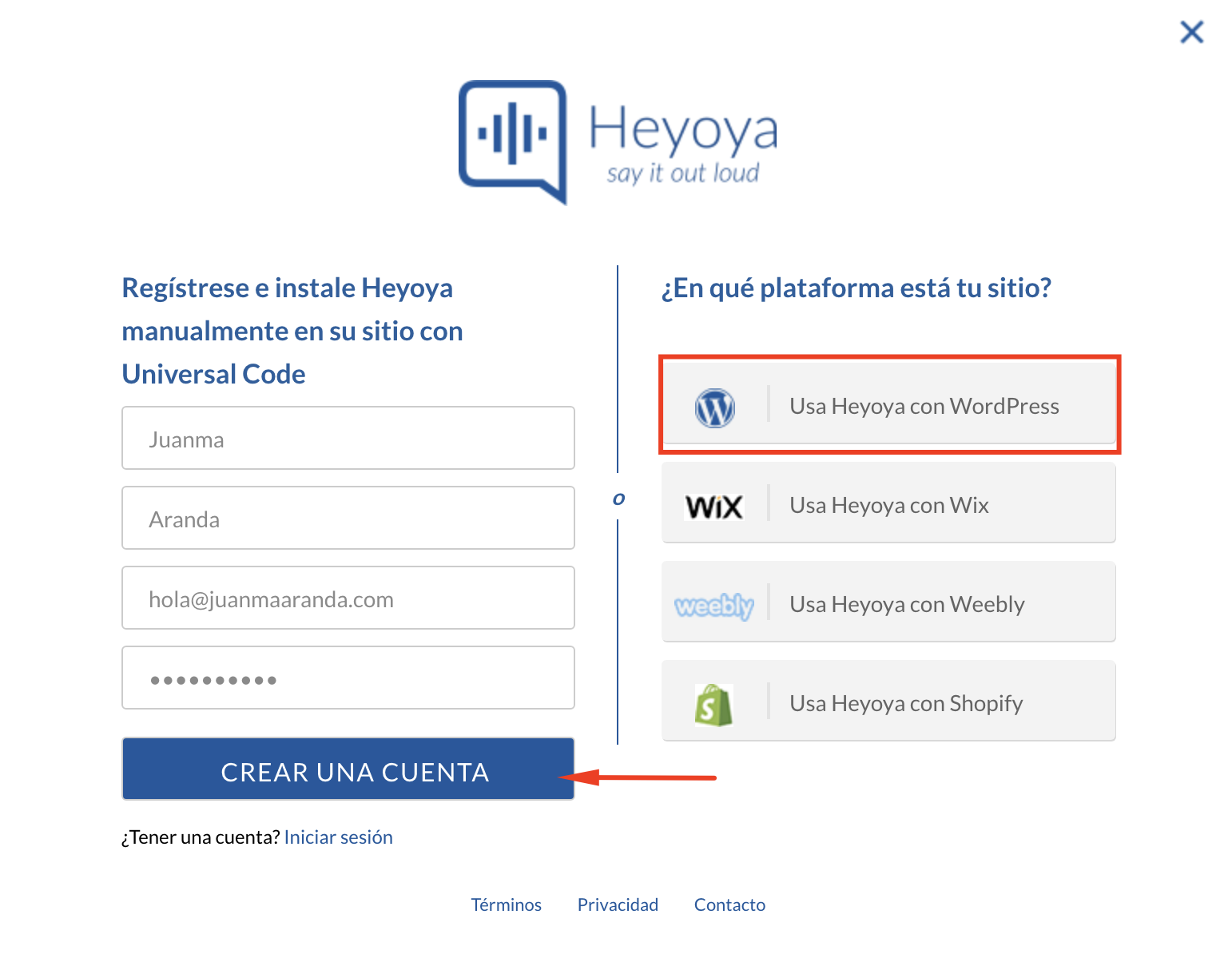


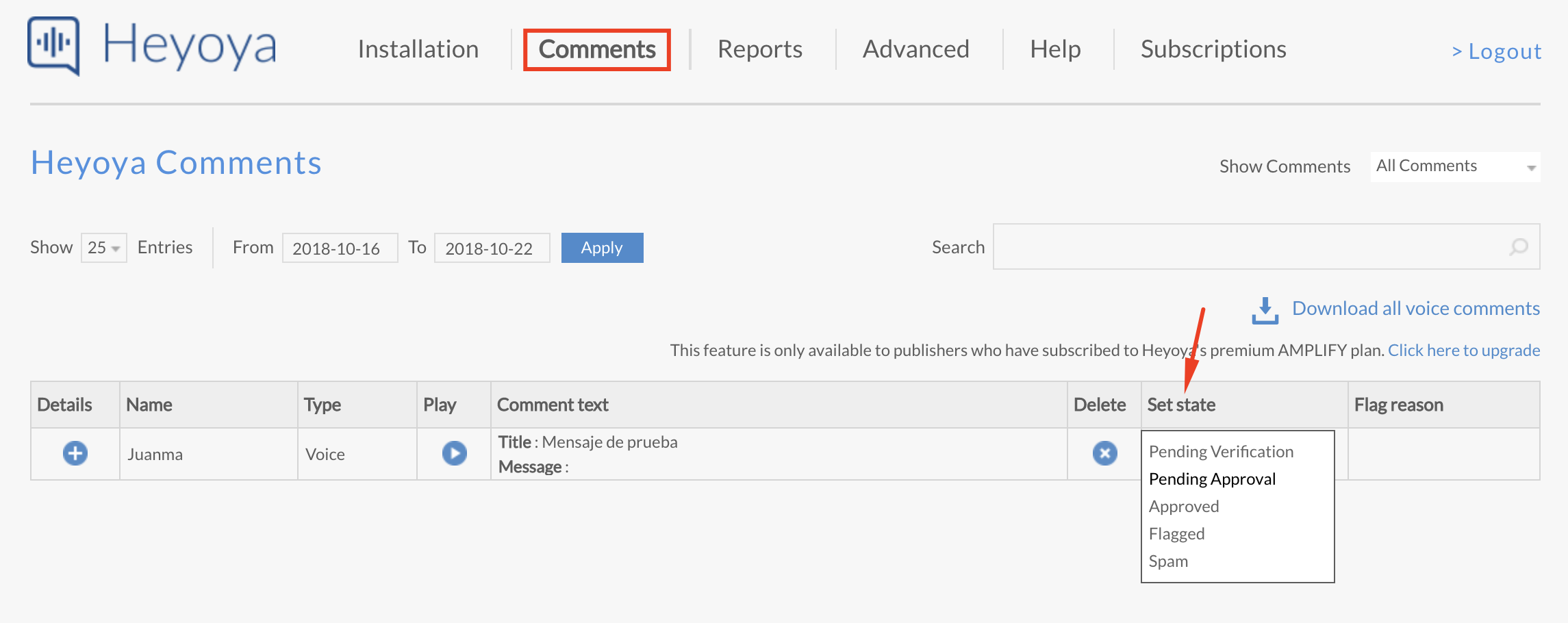










Hola Juanma!
Es algo muy interesante y se tendrá que ver como va evolucionando con el tiempo. No me acaba de quedar claro lo siguiente: Ese mensaje de voz donde se almacena? Dentro del mismo WordPress o en la plataforma que mencionas? En el caso que sea en wordpress, no hay peligro de que la velocidad de carga relentice la web?
Gracias!
Hola Mónica!
Gracias por pasarte por el blog y leer el artículo!
En realidad, los archivos de audio se almacenan en los servidores de Heyoya.
De hecho, cuando accedes con tu usuario y contraseña a su interfaz, te aparecen ahí todos.
Un saludo!